2022 年 4 月 6 日(水曜日)
検索パフォーマンス データの分析は常に困難なものですが、視覚化したり解釈したりするのが難しいロングテール クエリがたくさんある場合には、さらに分析が困難になります。この記事では、Google 検索におけるサイトのパフォーマンスを最適化するチャンスを発見するためのヒントをご紹介いたします。
Search Console のデータポータルへの接続とデータポータルを使用した検索トラフィックのモニタリングに関する最近の投稿をまだご覧になっていない場合は、ぜひお読みください。データポータルで Search Console を使用する方法が詳しく説明されています。
本日は、サイトのパフォーマンスが高いクエリや、改善の余地があるクエリを把握するのに役立つバブルチャートについて説明します。まず、チャートの主要な要素と、いくつかの設定とそれらの設定がデータに与える影響について説明します。その後、データを分析する際に何に注目すべきかについての指針を提供します。
チャートを一から作成する必要はありません。こちらのテンプレートを使用して、データに接続し、必要な設定を調整できます。
それでは早速本題に入ります。
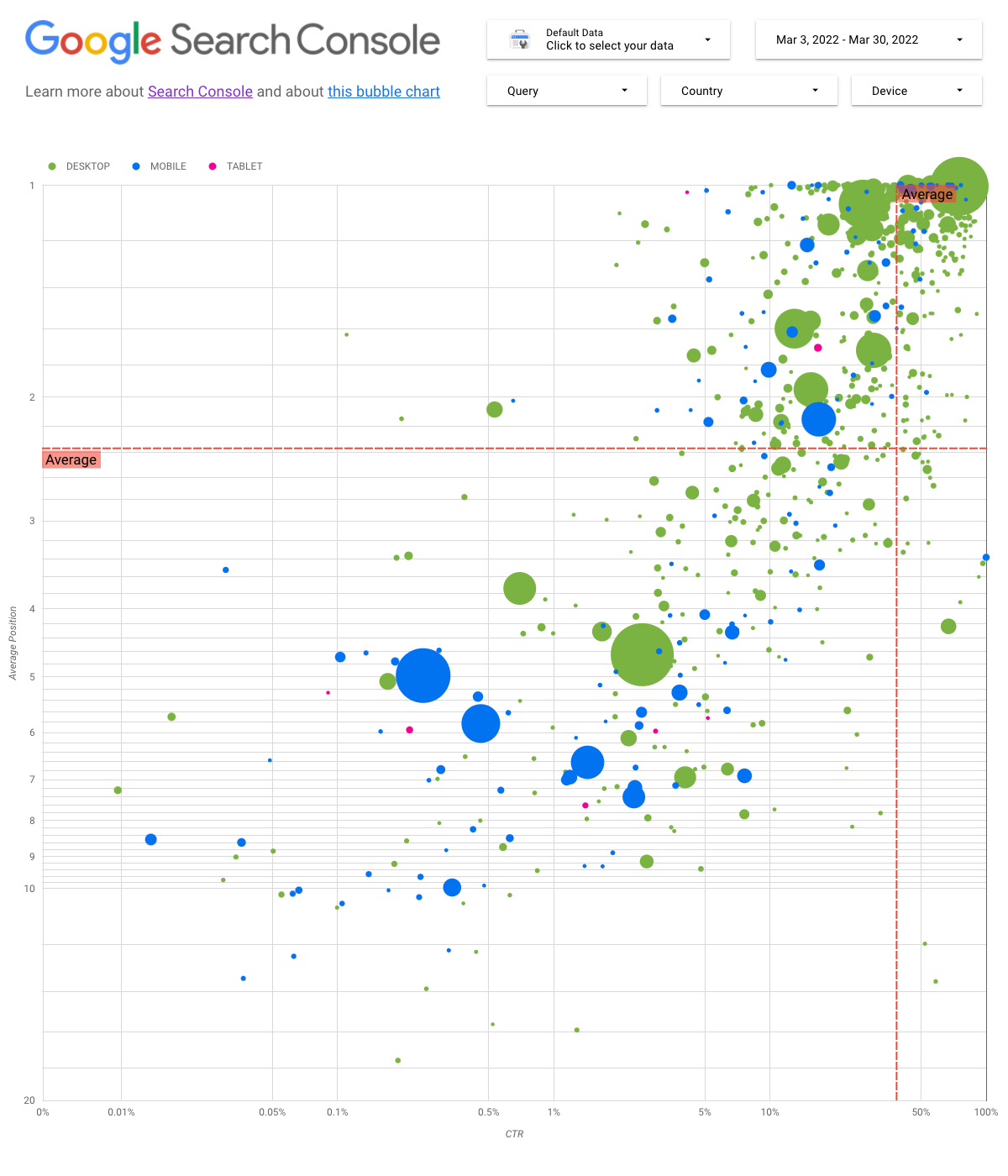
チャートの見方
バブルチャートは、データの関係性とパターンをより効果的に確認できるので、指標とディメンションが複数ある場合には優れた視覚化方法です。この例では、異なるディメンション(クエリ、デバイス)のトラフィック属性(クリック率(CTR)、平均掲載順位)とボリューム(合計クリック数)を同時に表示しています。
チャートの要素をいくつか確認して、表示されるものとされないものを明確にしましょう。
データソース
このチャートには、Search Console データソースを基にしたサイトのインプレッション テーブルが使用されます。このテーブルには、サイトとクエリごとに検索パフォーマンスのデータが集計されています。
フィルタとデータ管理
データを効果的に管理できるようにするため、チャートには 5 つのカスタマイズ オプションがあります。
- データ管理: 分析する Search Console プロパティを選択します。
- 期間: レポートに含める期間を選択します。デフォルトでは過去 28 日間に設定されています。
- クエリ: 注目したいクエリを追加または除外できます。Search Console の場合と同じように、正規表現を使用できます。
- 国: 国を追加または除外できます。
- デバイス: デバイス カテゴリを追加または除外できます。
軸
このチャートでは、軸は平均掲載順位(y 軸)とサイトのクリック率(x 軸)ですが、より有用なチャートにするために 3 つの重要な調整を加えています。
- y 軸を反転する: y 軸は平均掲載順位を示すため、反転することで 1 が上になります。ビジネスで使用されるチャートは最も良好な状態が右上に来るものがほとんどです。平均掲載順位を表示する場合は y 軸を反転したほうが直感的にわかりやすくなります。
- 対数目盛: 対数目盛とは、「非常に広範囲な値を含む数値データをコンパクトに表示するための方法で、(...)目盛が一定距離進むごとに値が 10 倍ずつ増えます」。両軸で対数目盛を使用すると、チャートの端に位置するクエリ(クリック率と平均掲載順位のどちらか、または両方が非常に低い)が把握しやすくなります。
- 基準線: 基準線は、特定のしきい値を上回る値、または下回る値をハイライト表示するのに役立ちます。平均、中央値、または特定のパーセンテージを確認することで、パターンからの逸脱に注目できます。
バブル
チャートの各バブルは 1 つのクエリを表します。ここでは、チャートをさらに便利にするために、2 つのスタイル プロパティを使用しています。
- サイズ: クリック数をバブルのサイズとして使用すると、大量のトラフィックの発生源となっているクエリを一目で確認できます。バブルが大きいほど、クエリで生成されるトラフィックが多くなります。
- 色: デバイス カテゴリによってバブルの色を変えることで、モバイルと PC における検索のパフォーマンスの違いが把握しやすくなります。どのディメンションにも色を設定できますが、値の数が増えると、パターンを認識するのが難しくなります。
データの分析
こういった可視化を行う目的は、クエリを最適化するためのチャンスを見つけることにあります。チャートはクエリのパフォーマンスを示しています。y 軸は平均掲載順位、x 軸はクリック率、バブルのサイズはクリック数の合計、バブルの色はデバイス カテゴリを表しています。
赤い基準線は各軸の平均値を示しています。チャートが 4 つの領域に分割され、4 種類のクエリのパフォーマンスが示されます。実際の 4 つの領域は、サイトクエリの分布によって異なるため、この投稿で紹介しているものと同じように分割されるとは限りません。
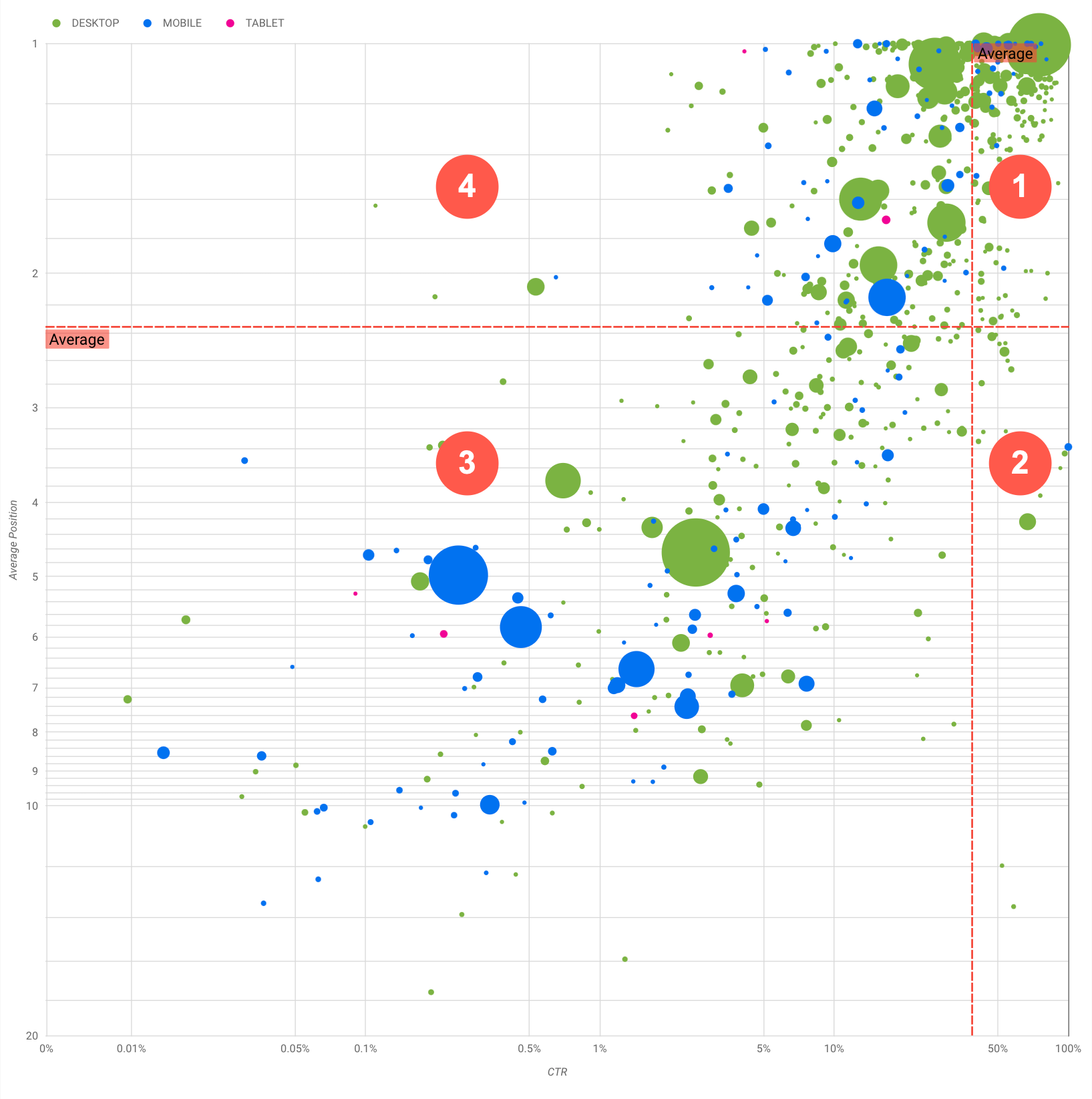
通常、チャートには 4 つのグループが表示され、これらを分析することで、クエリのパフォーマンスを最適化するうえで重点を置くべき領域が把握しやすくなります。
- 掲載順位とクリック率の両方が高い: すでにパフォーマンスは良好です。必要な作業は特にありません。
- 掲載順位が低くクリック率が高い: ユーザーとの関連性が高いクエリであると考えられます。ウェブサイトの平均的なクエリより低い掲載順位でも、高いクリック率が得られます。順位が上昇すると、コンバージョンの大きな増加をもたらす可能性があります。この領域の最適化に投資するとよいでしょう。
- 掲載順位とクリック率の両方が低い: クリック率が低いクエリ(この項目と次の項目)を確認する場合、特にバブルのサイズを見て、クリック率が低いにもかかわらず大量のトラフィックの発生源となっているクエリを調べることができます。この領域に分布するクエリに労力を割くのは無駄のように思えるかもしれませんが、このクエリは 2 つのグループに分けることができます。
- 関連クエリ: 問題のクエリがサイトにとって重要である場合、そのクエリがすでに検索結果に表示されているというのは良いスタートです。検索結果にまったく表示されないクエリと比べて最適化は容易なので、これらのクエリの最適化を優先しましょう。
- 無関係なクエリ: クエリが自分のサイトに関連していない場合、関連性の高いトラフィックをもたらすクエリに焦点が当たるよう、コンテンツを微調整することをおすすめします。
- 掲載順位が高くクリック率が低い: この手のクエリのクリック率が低くなる理由はさまざまです。特にサイズが大きなバブルを確認し、以下の傾向がないかを調べます。
- 競合相手が構造化データのマークアップや、リッチリザルトの表示といった手法を取り入れていて、自分のサイト以上に魅力的でクリックを促すものになっているかもしれません。サイトの検索結果の機能を有効にすることを検討してください。
- 自分のサイトに関心を持たないユーザーのクエリに対して最適化してしまったか、「意図せずに」順位が上がった可能性があります。
- ユーザーがすでに必要な情報を入手していたことが考えられます。たとえば、会社の営業時間、住所、電話番号などの情報です。
ウェブサイトのパフォーマンスの最適化
時間と労力をかけるのに値するクエリを見つけたら、SEO スターター ガイドを使用してクエリを最適化してください。以下にヒントをいくつかご紹介します。
title要素、descriptionmetaタグ、およびalt属性がわかりやすく、具体的で、正確であることを確認してください。- 見出し要素を使用して重要なテキストを強調し、コンテンツの階層構造を作成すると、ユーザーと検索エンジンがドキュメント内を移動しやすくなります。
- 構造化データのマークアップを追加して検索エンジンにコンテンツを説明することで、検索結果に効果的に(そして目を引くように)コンテンツを表示させることができます。
- ユーザーがコンテンツを探すときに検索しそうなキーワードを考えてみましょう。Google 広告が提供しているキーワード プランナーを使用すると、新しいキーワードのバリエーションを見つけたり、各キーワードのおおよその検索ボリュームを確認したりできます。Google トレンドを使用して、ウェブサイトに関連する急上昇のトピックやクエリからアイデアを見つけることもできます。
フィードバック
ご不明な点がありましたら、Google 検索セントラル コミュニティまたはデータポータル コミュニティまでお問い合わせください。また、Twitter を使用している場合はこちらから Google をフォローしてください。今後の投稿について随時お知らせします。
